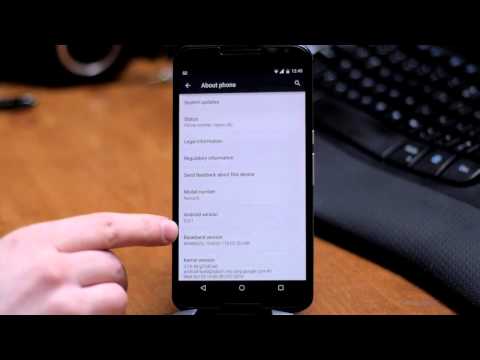
#Samsung #Galaxy # A6 yra vidutinės klasės „Android“ įrenginys, išleistas praėjusiais metais, kuris yra vienas naujausių „A“ serijos prietaisų narių. Tai nebrangus išmanusis telefonas, kuriame sportuojamas 5,6 colio „Super AMOLED“ ekranas ant aliuminio korpuso. Po gaubtu yra „Exynos 7870“ procesorius, suporuotas su 4 GB RAM, kuris leidžia įrenginiui sklandžiai paleisti programas. Nors tai yra gerai veikiantis įrenginys, yra atvejų, kai gali kilti tam tikrų problemų, kurias šiandien spręsime. Šioje paskutinėje mūsų trikčių šalinimo serijos dalyje mes spręsime „Galaxy A6“ iš naujo paleidus po programinės įrangos atnaujinimo problemos.
Jei šiuo klausimu turite „Galaxy A6“ ar bet kurį kitą „Android“ įrenginį, nedvejodami susisiekite su mumis naudodami šią formą. Mes mielai padėsime jums iškilus bet kokiems rūpesčiams, susijusiems su jūsų įrenginiu. Tai yra nemokama paslauga, kurią siūlome be jokių stygų. Tačiau mes prašome, kai susisieksite su mumis, pasistenkite būti kuo išsamesni, kad būtų galima tiksliai įvertinti ir pateikti teisingą sprendimą.
Kaip pataisyti „Samsung Galaxy A6“ iš naujo paleidus programinę įrangą
Problema: Netrukus po programinės įrangos atnaujinimo „Samsung A6“ pradėjo atsitiktinai paleisti iš naujo. Ar akumuliatorius traukė, bet nepadėjo. Taigi aš jį ieškojau „Google“. Rado savo svetainę. Išbandžiau viską, ką galėjau padaryti, išskyrus gamyklinius nustatymus. Prisiminė, kad skaitant kitus kilo problemų dėl žaidimų programų. Turiu tik 3 „Solitaire“, „Suduko“ ir žodžių programėlę. tikrai, paleidau iš naujo tik tada, kai juos naudojau! Radau programą, kurios niekada neatsisiunčiau, pavadintą „Žaidimų optimizavimo paslauga“. Nepavyko priversti sustoti. Bandė pašalinti. Leisčiau tik pašalinti naujinius. Manė, kad tai pavyko, jis dingo iš programų sąrašo. Žaidimų programos vėl veikė. kitą dieną vėl pradėjo iš naujo. „GOS“ programa buvo sugrįžusi. Darydavo tai kelias dienas. Paskambinę į AT&T, jie sakė, kad tai sistemos programa. Negalėjau nieko padaryti telefonu. Liepė eiti į „Best Buy“ ir aplankyti jų atstovą. Dar ten nepatekote. Tačiau žaidimų programos veikia dvi dienas, kol telefonas vėl nepaleidžiamas. 8.1.0 versija
Sprendimas: Prieš atlikdami bet kokius trikčių šalinimo veiksmus šiame telefone, geriausia įsitikinti, kad jis pirmiausia veikia su naujausia programinės įrangos versija. Jei yra naujinių, siūlau pirmiausia atsisiųsti ir įdiegti.
Žaidimų optimizavimo paslaugos programa yra „Samsung“ sistemos programa, o tai reiškia, kad negalėsite jos pašalinti. Tai padeda sumažinti baterijos greitą išsikrovimą žaidžiant žaidimus su įrenginiu.
Jei jūsų telefonas atsitiktinai paleidžiamas po programinės įrangos atnaujinimo, tai greičiausiai sukelia programinės įrangos triktis. Žemiau pateikiami rekomenduojami trikčių šalinimo veiksmai, kuriuos turite atlikti dėl šios problemos.
Atlikite minkštą atstatymą
Paprastai tai daroma, kai telefonas yra užšalęs arba kai jis neįsijungia arba neišsijungia, tačiau taip pat rekomenduojama šiuo atveju, nes jis atnaujins telefono programinę įrangą.
- 12 sekundžių palaikykite paspaudę maitinimo ir garsumo mažinimo mygtukus.
- Norėdami pereiti prie maitinimo išjungimo parinkties, naudokite garsumo mažinimo mygtuką.
- Paspauskite pagrindinį mygtuką, kad pasirinktumėte.
Patikrinkite, ar problema vis dar kyla.
Paleiskite telefoną saugiuoju režimu
Kartais šią problemą gali sukelti neseniai atsisiųsta programa.Norėdami patikrinti, ar taip yra, turėtumėte paleisti telefoną saugiuoju režimu, nes šiame režime leidžiama paleisti tik iš anksto įdiegtas programas.
- Išjunkite telefoną.
- Paspauskite ir palaikykite maitinimo mygtuką.
- Kai ekrane pasirodys „Samsung“, atleiskite maitinimo mygtuką.
- Iš karto atleidę maitinimo mygtuką, palaikykite nuspaudę garsumo mažinimo klavišą.
- Toliau laikykite nuspaudę garsumo mažinimo mygtuką, kol įrenginys bus paleistas iš naujo.
- Kai įrenginyje pamatysite saugųjį režimą, atleiskite garsumo mažinimo klavišą.
Jei problema nepasitaiko šiame režime, ją gali sukelti atsisiųsta programa. Sužinokite, kas tai yra programa, ir pašalinkite ją.
Nuvalykite „Galaxy A6“ talpyklos skaidinį
Yra atvejų, kai laikini telefono duomenys sugadinami. Tokiu atveju jūsų įrenginyje gali kilti problemų paleidžiant. Norėdami patikrinti, ar tai vyksta būtent dabar, turėtumėte pabandyti ištrinti telefono talpyklos skaidinį.
- Išjunkite telefoną naudodami maitinimo mygtuką.
- Paspauskite ir palaikykite garsumo didinimo klavišą ir „Bixby“ klavišą, tada palaikykite paspaudę maitinimo mygtuką.
- Po „Samsung“ logotipo pasirodys „Android“ logotipo ekranas, dabar bakstelėkite ekraną.
- Kai naudojate „Android“ atkūrimą, kelis kartus paspauskite „Garsumo mažinimas“, kad paryškintumėte „wipe cache partition“
- Paspauskite „Power“, kad pasirinktumėte paryškintą parinktį
- Baigę procesą įsitikinkite, kad „Perkraukite sistemą dabar“ ir paspauskite „Maitinimas“
Patikrinkite, ar problema vis dar kyla.
Gamykliniai „Galaxy A6“ nustatymai iš naujo nustatyti naudojant aparatūros raktus
Paskutinis svarstytinas trikčių šalinimo žingsnis yra gamykliniai nustatymai. Tai grąžins telefoną į pradinę gamyklinę būklę. Atkreipkite dėmesį, kad proceso metu jūsų telefono duomenys bus ištrinti, todėl prieš tęsdami būtinai atsarginę telefono duomenų kopiją.
- Išjunkite telefoną naudodami maitinimo mygtuką.
- Paspauskite ir palaikykite garsumo didinimo klavišą ir „Bixby“ klavišą, tada palaikykite paspaudę maitinimo mygtuką.
- Po „Samsung“ logotipo pasirodys „Android“ logotipo ekranas, dabar bakstelėkite ekraną.
- Kelis kartus paspauskite garsumo mažinimo klavišą, kad paryškintumėte „wipe data / factory reset“.
- Paspauskite maitinimo mygtuką, kad pasirinktumėte.
- Spauskite garsumo mažinimo mygtuką, kol bus paryškinta „Taip - ištrinti visus vartotojo duomenis“.
- Paspauskite maitinimo mygtuką, kad pasirinktumėte ir pradėtumėte pagrindinį atstatymą.
- Baigus pagrindinį atstatymą, paryškinama „Perkraukite sistemą dabar“.
- Norėdami iš naujo paleisti įrenginį, paspauskite maitinimo mygtuką.
Po atstatymo neinstaliuokite jokių programų telefone. Pirmiausia turėtumėte pabandyti patikrinti, ar telefonas vis dar paleidžiamas iš naujo.
Nedvejodami atsiųskite mums klausimus, pasiūlymus ir problemas, su kuriomis susidūrėte naudodami „Android“ telefoną. Mes palaikome kiekvieną „Android“ įrenginį, kuris šiandien yra rinkoje. Nesijaudinkite, mes už jūsų klausimus neapmokestinsime nė cento. Susisiekite su mumis naudodamiesi šia forma. Perskaitėme kiekvieną gautą pranešimą, tačiau negalime garantuoti greito atsakymo. Jei galėjome jums padėti, prašome padėti mums skleisti žinią, pasidalindami savo įrašais su draugais.


